سلة المهملات في نظام ويندوز Windows تكون مصممة و وظيفتها تكون حفظ الملفات لفترة زمنية محددة ، و في حالة أنك إحتاجت أيا من هذة الملفات في هذه المقالة سنوضح لك طريقتين مختلفتين في حين رغبتك في إستعادة الملفات مرة أخري .
1- التخصيص Customize
1- اضغط على مُقتاحي Windows + S لفتح قائمة البحث في نظامي Windows 10 و Windows 11.
2- وابدأ في كتابة كلمة Storage وانقر على إعدادات التخزين.
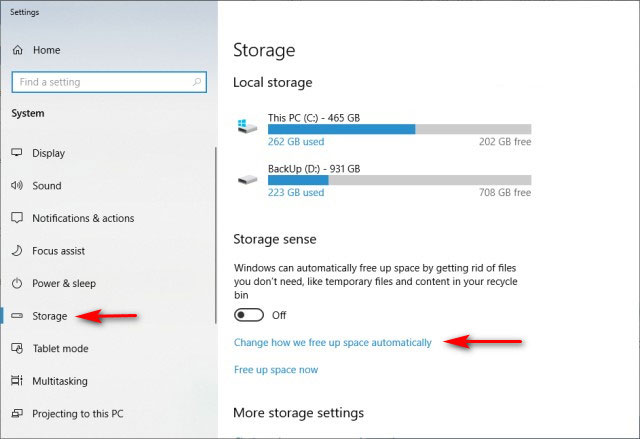
3- ضمن قائمة التخزين Storage، انقر فوق تغيير كيفية تحرير المساحة تلقائيًا ضمن الملفات المؤقتة ” Change how we free up space automatically “.
4- انقر فوق القائمة المنسدلة حيث تشير إلى حذف الملفات الموجودة في سلة المحذوفات الخاصة في نظامك إذا كانت موجودة منذ أكثر من ذلك.
5- يمكنك الاختيار من بين أبدًا أو يوم واحد أو 14 يومًا أو 30 يومًا أو 60 يومًا.
2- إدارة سلة المحذوفات باستخدام برنامج Auto Recycle Bin
هذة الطريقه سلة المحذوفات التلقائية تسمح لك بأتمتة عملية تنظيف سلة المحذوفات، فبصفة عامة فأن العملية اليدوية لإفراغ سلة المحذوفات ليست معقدة على الإطلاق كما نتوقع، ولكن يمكنك التغاضي عنها، مما قد يؤدي ذللك إلى امتلاء سلة المحذوفات بعد فترة. و تم تصميم برنامج سلة المحذوفات التلقائية Auto Recycle Bin ويندوز لضمان أنك لن تحتاج إلى التفكير أو تذكر القيام بذلك مرة أخرى أبدًا. ويستخدم قواعد محددة للتشغيل، والوقت المحدد للحذف، وحجم الملفات، والحجم الإجمالي للحاوية نفسها مقابل مساحة القرص الحرة بجهازك.